Hagaaji Gmail-ka oo aan ka helin iimaylada Android
Dunida si xawli ah u socota si ay u noqoto gebi ahaanba dijital ah, iimaylada ayaa ah qayb aan la bedeli karin oo ka mid ah nolosheenna shaqo. Dhammaan fariimahayaga muhiimka ah, warbixinnada hawsha, bayaannada rasmiga ah, ogeysiisyada, iwm. waxay ku dhacaan iimaylka. Dhammaan xulashooyinka iimaylka ee jira, Gmail waa kan loogu isticmaalka badan yahay adduunka. Taleefan kasta oo Android ah waxa uu leeyahay App-ka moobaylka ee Gmail . Waxay u ogolaataa isticmaalayaasha inay si dhakhso leh u hubiyaan fariimaha ay soo saaraan, u diraan jawaab degdeg ah, ku dhejiso faylasha, iyo wax badan oo kale.
Si kastaba ha ahaatee, runtii waa nasiib darro haddii Gmail uu joojiyo samaynta waxa loogu talagalay in la sameeyo, ie, dirida iyo helitaanka waraaqaha( sending and receiving mails) . Si(Just) la mid ah barnaamij kasta oo kale, Gmail wuxuu u nugul yahay dhiqlaha iyo cilladaha, mararka qaarkoodna wuu ku guuldareystaa inuu fuliyo ujeedadiisa. Haddii aanad imayl ka helin abkaaga Gmail , markaa waa walaac weyn. Looma baahna in la sharaxo muhiimada iimaylada, gaar ahaan haddii aad si xirfadaysan u shaqaynayso. Dhibaatadani waxay u baahan tahay in la hagaajiyo ugu horrayn, taasina waa sida saxda ah ee aan sameyn doono. Maqaalkan, waxaad ka heli doontaa xalal taxane ah oo u dhexeeya fudud ilaa adag. Ka bilow kuwa fudud, oo haddii taasi ku caawin weydo, markaa waxaad sii wadi kartaa.

Hagaaji Gmail(Fix Gmail) -ka oo aan ka helin iimaylada Android
Waa inaad had iyo jeer dib u celisaa taleefankaaga Android(back up your Android phone) ka hor intaadan samayn cilad-baadhis kasta, haddii ay dhacdo, haddii ay wax dhacaan markaas waxaad mar walba soo celin kartaa taleefankaaga kaydka.
Habka 1: Hubi xidhiidhkaaga internetka(Method 1: Check your Internet connection)
Aad bay muhiim u tahay in aad leedahay xiriir internet oo deggan si aad u hesho iimaylo. Waxaa laga yaabaa in sababta ka dambeysa Gmail -ka oo aan helin emails ay tahay xawaaraha internetka oo liita. Way ku caawin lahayd haddii aad hubiso in Wi-Fi-ga aad ku xidhan tahay uu si sax ah u shaqeeyo(Wi-Fi that you are connected to is working correctly) . Sida ugu fudud ee aad ku hubin karto xawarahaaga interneedka waa in aad furto YouTube oo aad eegtid in muqaalku uu ciyaarayo iyada oo aan la joojin. Haddii ay sidaas tahay, markaa internetka(Internet) maaha sababta ka dambeysa in Gmail uusan shaqeynin. Si kastaba ha noqotee, haddii aysan taasi dhicin, waxaad u baahan tahay inaad dib u dejiso Wi-Fi-(Wi-Fi) gaaga ama aad ku xidho shabakad kale. Waxa kale oo aad u beddeli kartaa nidaamkaaga moobaylka haddii ay taasi suurtogal tahay.
Habka 2: Cusbooneysii Gmail App-ka(Method 2: Update the Gmail App)
Waxa xiga ee aad samayn karto waa cusboonaysiinta Gmail app kaaga. Cusbooneysiinta abka fudud ayaa inta badan xalisa dhibaatada maadaama cusboonaysiinta laga yaabo inay la timaado hagaajinta cayayaanka si loo xalliyo arrinta.
1. Playstore ka fur teleefankaaga.
2. Dhinaca bidix ee sare, waxaad ka heli doontaa saddex xariiq oo toosan(three horizontal lines) . Guji iyaga

3. Hadda guji " My Apps iyo Games(My Apps and Games) " doorashada.

4. Raadi Gmail app oo hubi haddii ay jiraan wax cusbooneysiin ah oo sugaya.( Gmail app and check if there are any pending updates.)
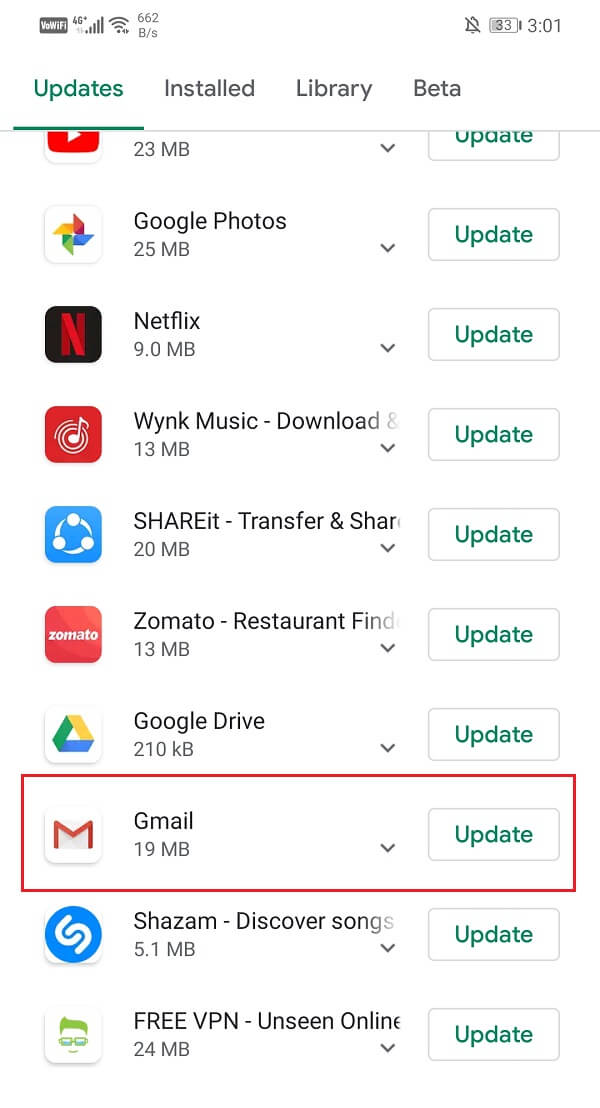
5. Hadday haa tahay, dabadeed dhagsii badhanka cusboonaysiinta.(update button.)
6. Marka uu App-ka la cusboonaysiiyo, hubi haddii aad awoodid inaad hagaajiso Gmail-ka oo aan ka helin emails-ka Android-ka.( fix Gmail not receiving emails on the Android.)
Habka 3: Isku day inaad Gmail ka furto browserka(Method 3: Try Opening Gmail in a Browser)
Si aad u hubiso in dhibku ka jiro app-ka oo aanu Gmail laftiisa ahayn, waxa aad u baahan tahay in aad app-ka ku furto browserka webka, sida Chrome ama Firefox . Raac tillaabooyinka hoose si aad u aragto sida:
1. Marka hore, fur Google Chrome (waxaad isticmaali kartaa browser kasta oo kale haddii aad rabto).

2. Hadda ku dhufo astaanta guriga(Home icon) ee dhinaca bidix ee sare ee shaashadda.

3. Halkan, guji icon Apps .

4. Ka dooro Gmail ka menu la balaariyay.

5. Haddii aad hore ugu soo gashay Chrome -ka adiga oo isticmaalaya akoonkaaga Google -ka, markaas waxa ay si toos ah u furi doontaa sanduuqa Gmail- ka(Inbox) . Haddii kale(Otherwise) , waa inaad ku soo gasho isticmaalekaaga iyo eraygaaga sirta ah.

6. Taas ka dib, taabo badhanka Refresh ee dhinaca bidix ee sare ee shaashadda.
7. Hadii aad aragto in email-lada si caadi ah loo helay, markaa dhibku waa app-ka, haddii kale dhibku waa Gmail laftiisa. Waxaan kaga hadli doonaa arrintan qaybta xigta.
Sidoo kale Akhri: (Also Read:) Hagaaji Ogeysiisyada Gmail Aan Ka Shaqeyn Android(Fix Gmail Notifications Not Working On Android)
Habka 4: Ka hubi dhibaatooyinka Google Server-ka(Method 4: Check for Problems in Google Server)
Sida hore loo sheegay, waxaa suurtogal ah in dhibaatadu ay tahay Gmail lafteeda. Gmail waxay isticmaashaa server-yada Google si ay u dirto oo u hesho emails. Waa wax aan caadi ahayn, laakiin mararka qaarkood adeegayaasha Google ayaa hoos u dhaca, taas awgeed, Gmail uma shaqeeyo si sax ah. ( It is quite unusual, but sometimes Google’s servers are down, and as a result, Gmail does not work properly.)Tani, si kastaba ha ahaatee, waa dhibaato ku meel gaar ah waxaana la xalin doonaa marka ugu horeysa. Waxa kaliya ee aad samayn karto ka sokow sugitaanka waa inaad hubiso in adeegga Gmail uu hoos u dhacay iyo in kale. Waxaa jira dhowr goobood oo Down detector ah oo kuu oggolaanaya inaad hubiso heerka server-ka Google . Raac tillaabooyinka hoose si aad u aragto sida loo isticmaalo:
1. Booqo shabakada Downdetector.com .
2. Goobtu waxay ku waydiin doontaa ogolansho aad ku kaydin karto cookies . Guji(Click) ikhtiyaarka Aqbal(Accept) _

3. Hadda, ku dhufo barta raadinta oo raadi (Search)Gmail .

4. Guji astaanta Gmail -ka.(Gmail)
5. Boggu hadda wuxuu kuu sheegi doonaa haddii ay jirto dhibaato xagga Gmail ah iyo in kale .

Habka 5: Clear App Cache iyo Xogta(Method 5: Clear App Cache and Data)
Mararka qaarkood faylasha kaydka ah ee hadha ayaa xumaada oo sababa in appku xumaado. Marka aad la kulanto dhibaatada ah in Gmail -ka uusan ka helin emails taleefanka Android , waxaad mar walba isku dayi kartaa inaad nadiifiso cache-ga iyo xogta abka. Raac tillaabooyinkan si aad u tirtirto kaydka iyo faylasha xogta Gmail :
1. Tag goobaha telefoonkaaga(Settings) .

2. Taabo doorashada Apps .

3. Hadda ka dooro Gmail app liiska apps.
4. Hadda dhagsii ikhtiyaarka Kaydinta .(Storage)

5. Hadda waxaad arki doontaa fursadaha aad ku nadiifin lahayd xogta iyo nadiifinta cache(clear data and clear cache) . Taabo badhamada kala duwan oo faylasha la sheegay waa la tirtiri doonaa.

Habka 6: Hubi inaad soo gashay Koontada Saxda ah(Method 6: Make Sure that you logged in to the Right Account)
Waxa suurtogal ah in aad leedahay akoonno badan oo lagu kaydiyay abka Gmail kaaga. (Gmail)Xaaladdan oo kale, gabi ahaanba waa caadi in qalad la sameeyo oo lagu galo akoon kale. Maadaama akoonku uu hore u kaydsanaa, xataa uma baahnid inaad geliso erayga sirta ah, sidaas darteed, adigoon ogayn, waxaad gashay akoon ka duwan intan oo dhan. (were logged into a different account all this while.)Natiijo ahaan, iimaylka aad filaysay waligiis ma soo marin. Raac tillaabooyinka hoose si aad u hubiso inaad gashay akoon sax ah iyo inkale:
1. Fur Gmail -ka taleefankaaga casriga ah ee Android.

2. Hadda, ku dhufo sawirka profile(profile picture) ee ku yaal geeska sare ee midig.
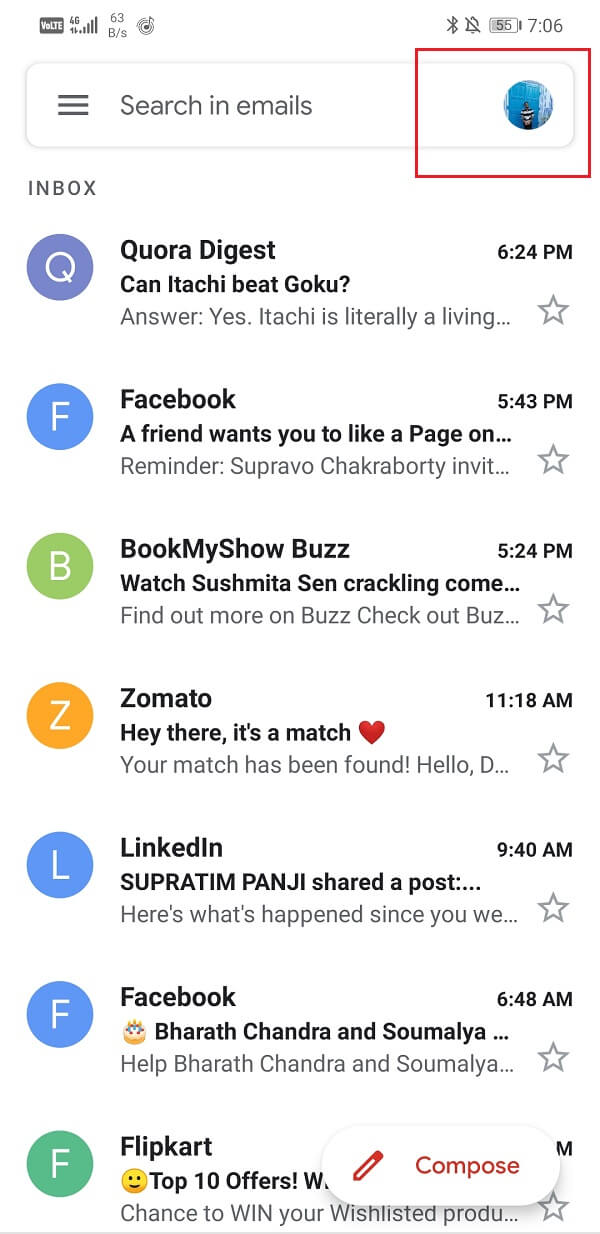
3. Hadda waxaad awoodi doontaa inaad aragto liiska xisaabaadka Gmail ee(list of Gmail accounts) ku kaydsan qalabkaaga.
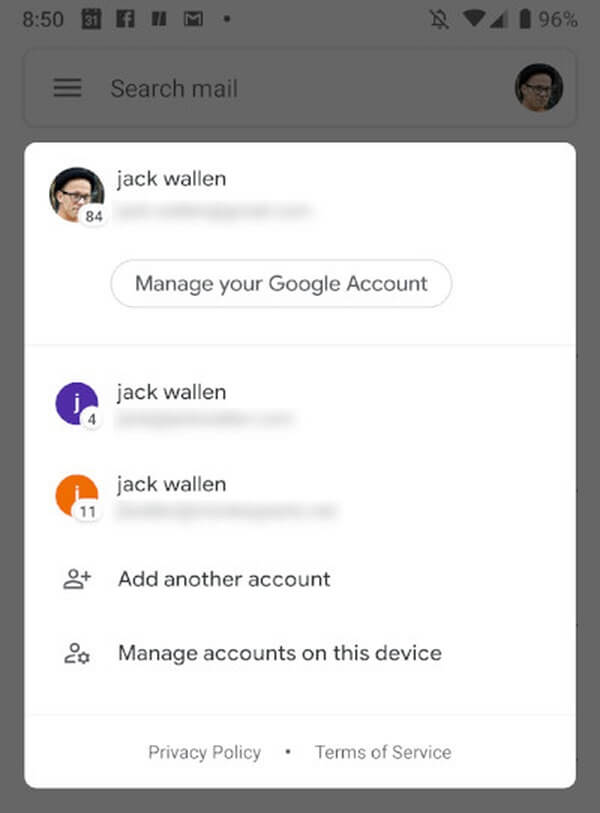
4. Hubi haddii aad gashay akoon sax ah iyo inkale (kan sare waa akoonka firfircoon).
5. Haddii kale, ka dooro akoonkaaga liiska xisaabaadka kaydsan, wayna shaqayn doontaa.
6. Hadda waxaad si caadi ah u heli doontaa boostada.
Sidoo kale akhri: (Also Read:) Sida looga baxo ama looga baxo Gmail?(How to Sign Out or Log Out Of Gmail?)
Habka 7: U sahli Auto-Sync ee Gmail(Method 7: Enable Auto-Sync for Gmail)
Waxa ku xiga ee aad samayn karto waa in aad si toos ah ugu sahasho akoonkaaga Gmailka(enable automatic sync for your Gmail account) . Waxaa laga yaabaa inaad damisay is-dhexgalka tooska ah si aad u badbaadiso xogta, iyo batteriga taasina waxay noqon kartaa sababta ka dambeysa Gmail -ka oo aan helin iimaylo. Raac tillaabooyinka hoose si aad u aragto sida:
1. Marka hore, ka fur Gmail app on your smartphone.
2. Hadda, ku dhufo astaanta Hamburger(Hamburger icon) ee dhinaca bidix ee sare ee shaashadda.
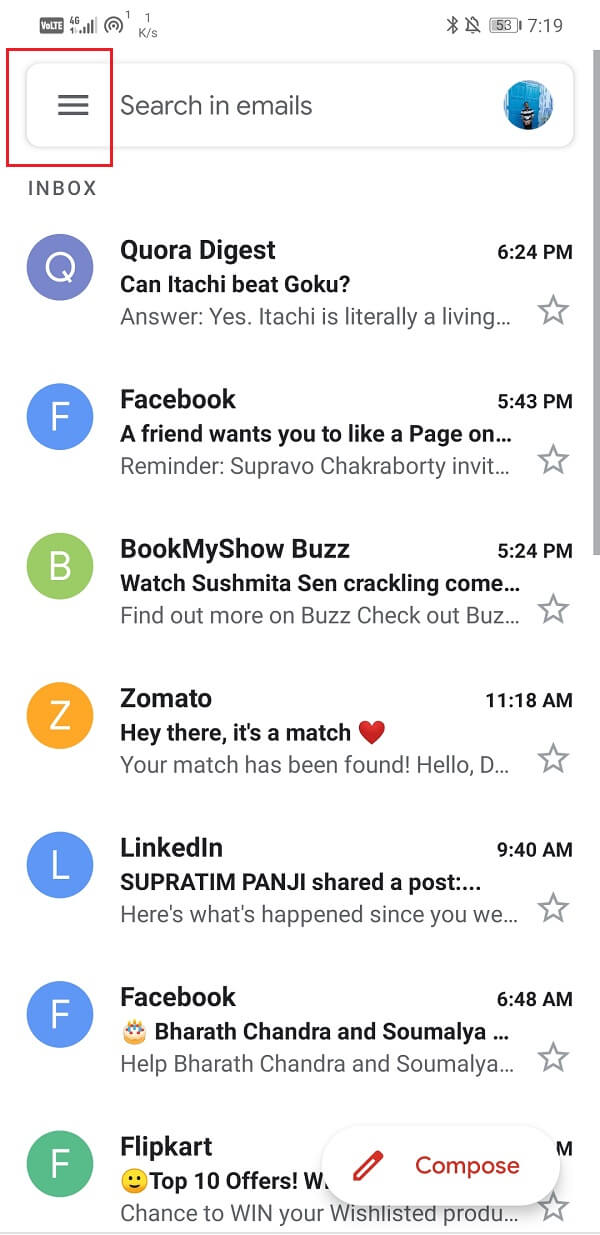
3. Hoos u dhaadhac oo ku dhufo ikhtiyaarka Settings .
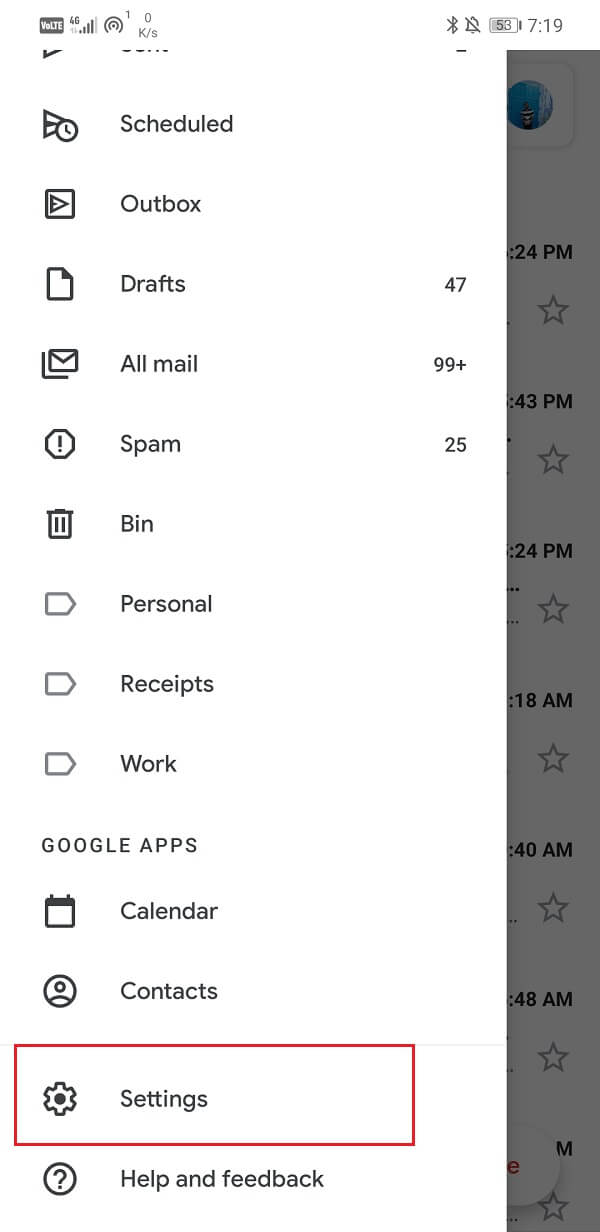
4. Halkan, ka raadi ikhtiyaarka Sync Gmail oo hubi in sanduuqa ku xiga la doortay.
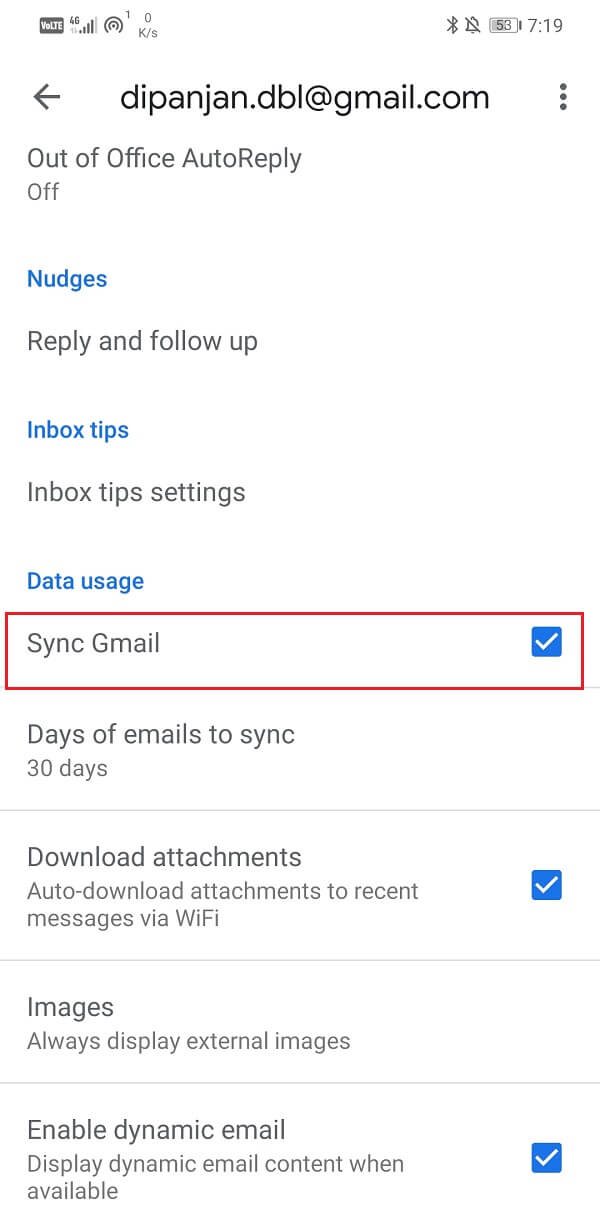
5. Marka auto-sync la furo, Gmail si toos ah ayuu u cusbooneysiin doonaa sanduuqiisa(Inbox) , waxaadna bilaabi doontaa inaad hesho emails sida iyo marka qof soo diro.
Habka 8: Hubi booska kaydinta ee la heli karo(Method 8: Check Available Storage Space)
Adeegyada Google(Google) sida Gmail , Google Drive , iyo Sawirada Google(Google Photos) waxay bixiyaan kayd xaddidan oo ah 15 GB Koontada Google(Google Account) kasta . 15 GB ee booskan waa wadarta booska loo qoondeeyay dhammaan saddexda abka. Haddii aad hore u isticmaashay dhammaan meesha bannaan, markaa ma awoodi doontid inaad hesho farmalo cusub maadaama aysan jirin meel aad ku kaydsato kaydinta daruurahaaga. Raac tillaabooyinka hoose si aad u hubiso kaydinta la heli karo:
1. Habka ugu fudud ee lagu hubin karo kaydinta la heli karo waa Google Drive kaaga . Sidaa darteed(Therefore) , ku fur Google Drive qalabkaaga Android.

2. Hadda, ku dhufo astaanta Hamburger(Hamburger icon) ee dhinaca bidix ee sare ee shaashadda.

3. Taas ka dib, dhagsii ikhtiyaarka Kaydinta .(Storage)

4. Waxaad heli doontaa falanqaynta kaydinta saxda ah sida app kaas oo qaadanaya inta boos.

.
6. Tirtir(Delete) iimayladii hore, spams, sawiradii, iyo faylalka kaydinta daruurahaaga si aad boos ugu samayso kuwa cusub.
7. Hubi inaad nadiifiso qashinka ka dib markaad sidaas sameyso sababtoo ah emails-ka la tirtiray inta badan waxay ku dhamaanayaan qashinka, oo wali meel banaan ah.
8. Marka aad bannaanka dhigato, waxaad awoodi doontaa inaad hesho emails dhib la'aan.
Habka 9: Ka saar filtarrada iimaylka(Method 9: Remove Email Filters)
Sababta kale ee ka dambeysa Gmail-ka oo aan ka helin iimaylka Android waa Filters(Gmail not receiving emails on Android is Filters) . Shaandhaynta(Filter) s waxa loo dejiyay inay iska ilaaliso junk iyo iimaylada aan la rabin si loogu daadiyo sanduuqayaga Si kastaba ha noqotee, haddii aan si sax ah loo dejin, waxay keeni karaan iimaylo muhiim ah oo faa'iido leh in loo wareejiyo galka Spam ama Dhammaan Boostada(Mail) . Waxaad u baahan tahay inaad hubiso in iimaylada wanaagsani ay ku dhammaanayaan sanduuqaaga- gelinta(Inbox) , si aad sidaas u samayso, waxaad u baahan tahay inaad dib u hubiso goobahaaga Filter . Hadda, goobaha filter lagama geli karo abka mobaylka, oo waxaad u baahan tahay inaad Gmail ka gasho kombayutarka si aad sidaas u samayso. Raac tillaabooyinka hoose si aad u aragto sida:
1. Marka hore, ka fur browserka interneedka kombayutarkaaga(internet browser) ( dheh Google Chrome )
2. Hadda, guji ikhtiyaarka Gmail(Gmail option) ee ku yaal dhinaca sare ee midig ee shaashadda.

3. Guji ikhtiyaarka Settings oo taabo badhanka eeg(See) dhammaan Settings .

4. Hadda, aad tab "Filters and Blocked Adress"(“Filters and Blocked Addresses”) tab.

5. Ka saar dhammaan filtarrada jira(existing filters) .
6. Hadda wixii ka dambeeya, dhammaan iimayllada xiga ee aad hesho waxaa lagu hagaajin doonaa sanduuqaaga(Inbox) . Si kastaba ha ahaatee, farriimaha hore, waa inaad gacanta ku samaysaa.
7. Waxaad u baahan tahay inaad gasho galka spamka ama galka All Mail si aad u gasho iimaylo hore loo xannibay.
Habka 10: Ka bax akoonkaaga Google-ka(Method 10: Sign Out of your Google Account)
Habka ku xiga ee liiska xalalka ayaa ah in aad ka baxdo akoontiga Gmail -ka ee taleefankaaga oo aad mar kale gasho. (Gmail)Waxaa suurtogal ah in haddii sidaas la sameeyo ay wax hagaajin karto oo ogeysiisyadu si caadi ah u shaqeeyaan.
1. Fur goobaha(settings) telefoonkaaga.

2. Hadda guji Users & Accounts .

3. Hadda dooro ikhtiyaarka Google .

4. Xagga hoose ee shaashadda, waxaad ka heli doontaa ikhtiyaarka ah in laga saaro xisaabta( Remove account) , guji.
5. Tani waxay kaa saaraysaa akoonkaaga Gmail -ka. (Gmail)Hadda soo gal(Sign) mar labaad tan ka dib oo arag haddii aad awoodid inaad hagaajiso Gmail-ka oo aan ka helin iimaylada Android. ( fix Gmail not receiving emails on Android. )
Habka 11: Ka dhaaf Gmail-ka Xaddidaadaha Kaydinta Xogta(Method 11: Exempt Gmail from Data Saver Restrictions)
Dhammaan taleefannada casriga ah ee Android waxa ay wataan kayd- dhis xogeed kaas oo xaddidaya isticmaalka xogta abka la rakibay(data saver that restricts the data consumption for installed apps) . Haddii aad leedahay xog xaddidan oo aad jeclaan lahayd inaad u isticmaasho si muxaafid ah markaa kaydiyaha xogtu(data saver) waa gargaar weyn. Si kastaba ha ahaatee, waxay noqon kartaa sababta ka dambeysa Gmail -ka oo aan helin emails. Xalka ugu fudud ee dhibaatadan waa in Gmail lagu daro liiska barnaamijyada laga dhaafay xaddidaadaha kaydinta xogta. Haddii sidaas la sameeyo waxay u oggolaanaysaa Gmail inuu si caadi ah u shaqeeyo. Raac tillaabooyinka hoose si aad u aragto sida:
1. Fur Settings on your phone.

2. Hadda, guji ikhtiyaarka Wireless iyo shabakadaha .(Wireless and networks)

3. Taas ka dib, ku dhufo ikhtiyaarka isticmaalka xogta .(data usage)
4. Halkan, guji Smart Data Saver .

5. Hadda, hoosta ka dhaafida, dooro System apps oo raadi Gmail(System apps and search for Gmail) .

6. Hubi in beddelka ku xiga uu shido(toggle switch next to it is ON) .
7. Marka xogta laga saaro, Gmail wuxuu awood u yeelan doonaa inuu si joogto ah u habeeyo sanduuqiisa, dhibaatadaadana waa la xalin doonaa.

Habka 12: Dami gudbinta iimaylka(Method 12: Turn OFF Email Forwarding)
Waxaa suurtogal ah in fariimahaaga la geeyo aqoonsi iimayl oo kale. Dad badan ayaa isticmaala ikhtiyaarka gudbinta iimaylka si ay ugu gudbiyaan fariimadooda saaxiibadooda ama asxaabtooda marka aysan heli karin oo ay awoodi waayaan inay xaadiraan iimaylada shaqada la xiriira. Si kastaba ha ahaatee, waxay illoobaan inay damiyaan taasna waxay keentay, in aanay hadda ka helin iimaylo akoonkooda. Raac tillaabooyinka hoose si aad u barato sida loo damiyo gudbinta iimaylka:
1. Marka hore, ka fur browserka interneedka kombayutarka(internet browser) ( Google Chrome dheh ). Tani waa sababta oo ah habka gudbinta iimaylka lagama heli karo taleefankaaga.
2. Hadda guji ikhtiyaarka Gmail(Gmail option) ee ku yaal dhinaca midig ee sare ee shaashadda.
3. Guji ikhtiyaarka Settings oo taabo badhanka eeg(See) dhammaan Settings .
4. Hadda, aad tab “Forwarding and POP/IMAP” tab.
5. Halkan, guji "Disable Forwarding" doorashada.
6. Ugu dambeyntii, taabo badhanka Save Changes .
lagu taliyay:(Recommended:)
- Hagaajin Adeegga Google Play Biyo-mareenka Bateriga(Fix Google Play Services Battery Drain)
- Hagaaji Khariidadaha Google-ka ee aan muujinayn tilmaamaha Android(Fix Google Maps not showing directions in Android)
- Sida sawirka loogu koobi karo kiliboodhka Android(How to Copy an Image to Clipboard on Android)
Waxaan rajeynayaa in hagahan uu faa'iido lahaa oo aad awooday inaad hagaajiso Gmail oo aan helin iimaylo ku saabsan( fix Gmail not receiving emails on the Android) arrinta Android. Laakiin haddii aad wali hayso wax su'aalo ah ama faallooyin ah markaa xor ayaad u tahay inaad la xiriirto qaybta faallooyinka.
Related posts
Hagaaji abka Gmail kuma shaqaynaya Android
Hagaaji Gmail-ka oo aan ku soo diri emails Android
Hagaaji app Gmail oo aan ku shaqayn Android
10 siyaabood oo loo hagaajiyo sawirada Google-ka ee aan dib loo celin
Sida loo hagaajiyo Facebook Messenger Dhibaatooyinka
3 dariiqo oo lagu saxo qaladka la ogaaday ee dulsaarka shaashadda ee Android
Sida loo hagaajiyo qaladka Hulu Token 3
Hagaaji Ogeysiisyada Gmail Aan Ka Shaqeyneynin Android
Hagaaji soo dejintu Cilada Sugi ee Google Play Store
Sida loo hagaajiyo Instagram-ka iima oggolaan doono inaan dhejiyo khalad
Hagaaji Apps qaboojinta iyo shilalka Android
5 siyaabood oo lagu hagaajin karo akoonkaaga Gmail-ka oo aan helin emails
Hagaaji Aan awoodin in lagu soo dejiyo abka taleefankaaga Android
Talooyin iyo tabaha ugu wanaagsan biraawsarkaaga Microsoft Edge ee Android iyo iOS
Hagaaji Cilada Xaqiijinta WiFi ee Android
8 siyaabood oo loo hagaajiyo "Sereradu aad bay mashquul u yihiin" Khaladka PUBG
Hagaaji Sawirada Google-ka ee aan sawirada ku soo galin Android
Sida loo hagaajiyo Outlook oo aan isku mid ahayn Android
Sida loola xidhiidhiyo Outlook Contacts-ka Android, iPhone, Gmail iyo in ka badan
Sida loo hagaajiyo dallacaadda qunyar socodka ah ee Android (6 xalal fudud)
